Heim >häufiges Problem >So aktivieren Sie die Benutzerverwaltung in Win10
So aktivieren Sie die Benutzerverwaltung in Win10
- PHPznach vorne
- 2023-07-18 23:58:026999Durchsuche
Das Win10-System erfordert ein Administratorkonto, um wichtige Dateien zu löschen oder zu ändern. Warum kann ich jedoch kein Administratorkonto finden, wenn ich die Win10-Anmeldeschnittstelle öffne? Tatsächlich liegt das daran, dass wir das Administratorkonto nicht aktiviert haben. Zu dieser Frage werde ich Ihnen heute erklären, wie Sie die Benutzerverwaltung in Win10 aktivieren.
1. Klicken Sie zunächst mit der rechten Maustaste auf diesen Computer auf dem Desktop und wählen Sie Eigenschaften.
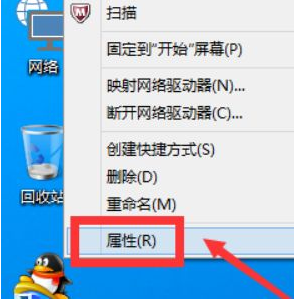
2. Wählen Sie dann die Startseite des Bedienfelds aus.
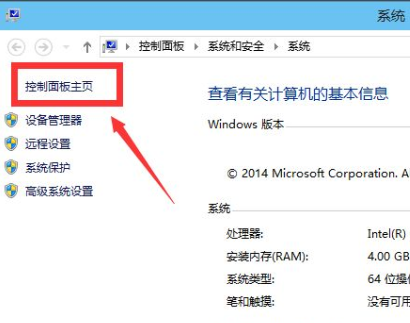
3. Wählen Sie große Symbole in der Kategorie aus.
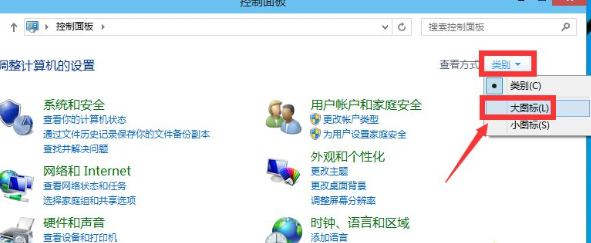
4. Wählen Sie dann Verwaltungstools aus.
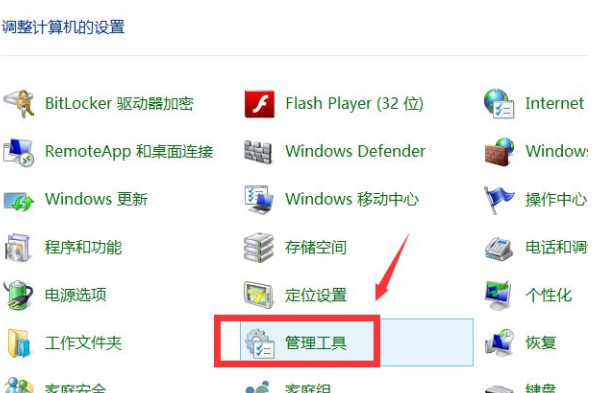
5. Wählen Sie als Nächstes Computerverwaltung.
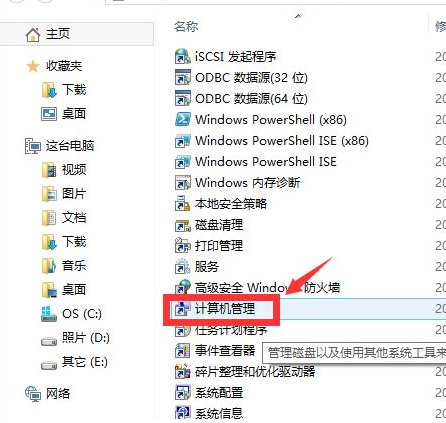
6. Doppelklicken Sie auf lokale Benutzer und Gruppen.
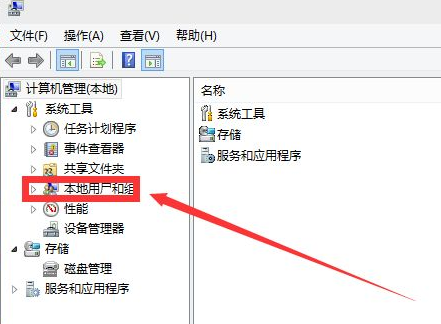
7. Doppelklicken Sie auf den Benutzerordner.
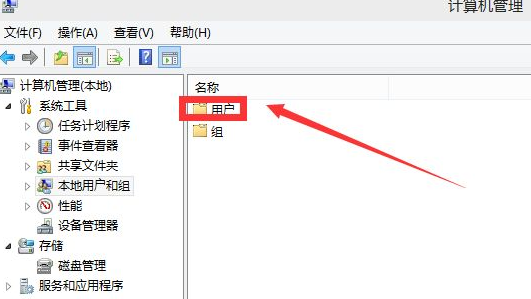
8. Doppelklicken Sie auf das Administratorkonto.
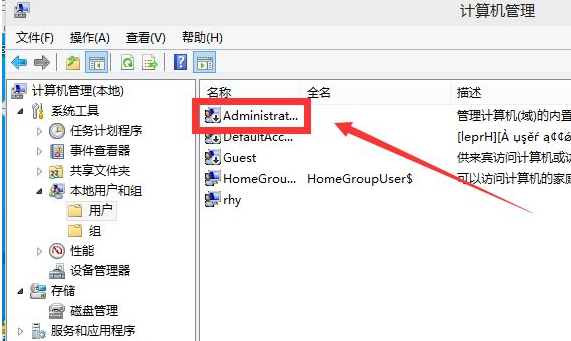
9. Deaktivieren Sie abschließend das Kontrollkästchen vor dem Konto, das deaktiviert ist, und klicken Sie auf die Schaltfläche „Übernehmen“.
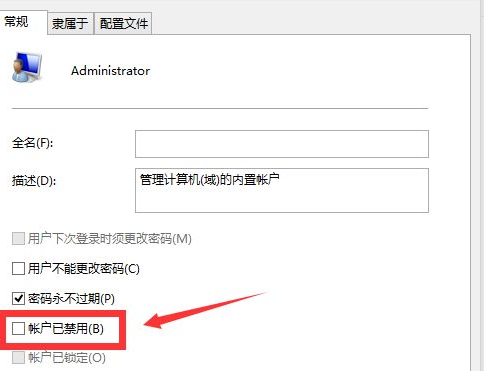
10 Das Administratorkonto wurde erfolgreich aktiviert.

Aus Gründen der Sicherheit des Systems aktiviert Win10 das Administratorkonto standardmäßig nicht. Wenn Sie das Administratorkonto aktivieren möchten, können Sie die oben beschriebene Methode zum Öffnen der Benutzerverwaltung in Win10 befolgen.
Das obige ist der detaillierte Inhalt vonSo aktivieren Sie die Benutzerverwaltung in Win10. Für weitere Informationen folgen Sie bitte anderen verwandten Artikeln auf der PHP chinesischen Website!
In Verbindung stehende Artikel
Mehr sehen- Wie viel kostet die PHP-Schulung in Xiamen?
- Was sind die Schulungskurse zur PHP-Programmentwicklung?
- Welche Einrichtung zur Schulung von PHP-Kenntnissen ist die beste?
- Gerüchten zufolge testet Apple mehrere faltbare iPhones, ist aber besorgt über die Technologie
- Was sind die neuen KI-Transformationstools?

